3DオブジェクトとPhotoshopの組み合わせは、デザインに驚くべき深さと詳細な精度を生み出すことができます。このチュートリアルでは、Sketchupで作成した3Dオブジェクトを画像に効果的に統合し、さまざまなテクスチャで強化して魅力的な合成を作成する方法を学びます。3Dオブジェクトのインポートからテクスチャの適用までのすべてのステップを追跡できるようになります。
主なポイント
- Photoshopへの統合のための3Dオブジェクトの準備。
- 3Dオブジェクトの視覚的品質を向上させるためのテクスチャの利用。
- テクスチャや効果のターゲット編集のためのクリッピングマスクの適用。
ステップバイステップガイド
まず、3Dオブジェクトの準備を開始します。すべてのオブジェクトをスマートオブジェクトに変換し、柔軟に編集できるようにすることに注意してください。これは、オブジェクトをPhotoshopにインポートし、スマートオブジェクトに変換することで行うことができます。
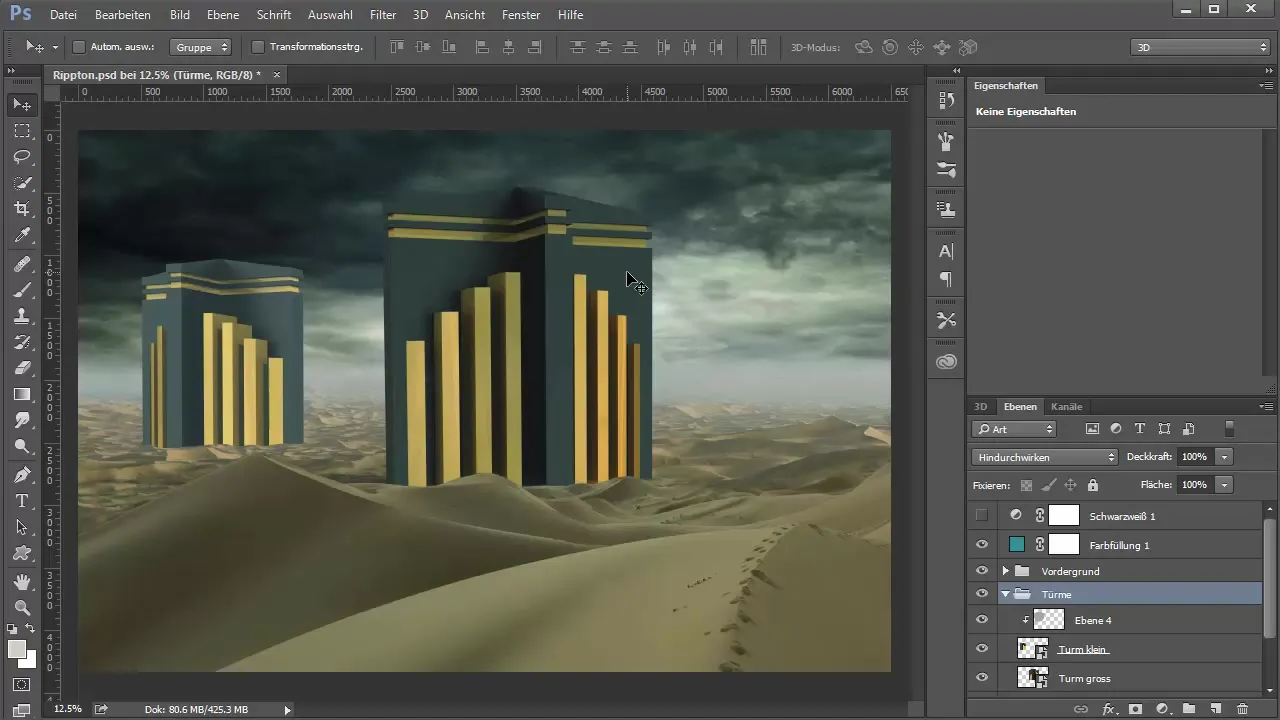
次に、画像内でオブジェクトを適切に配置します。オブジェクトが単に画像内に表示されるだけでなく、調和して統合されることを確認してください。オブジェクトをグループに分けて、例えば「小さなタワー」と「大きなタワー」のように、画像内の位置に応じて整理します。

ここから、テクスチャの実際の編集が始まります。最初のステップとして、大きなタワーに適用したいテクスチャを選択します。錆テクスチャは非常に効果的なので、これをプロジェクトにドラッグしてオブジェクトの上に置きます。テクスチャが完全に覆いかぶさるように確実に適用してください。
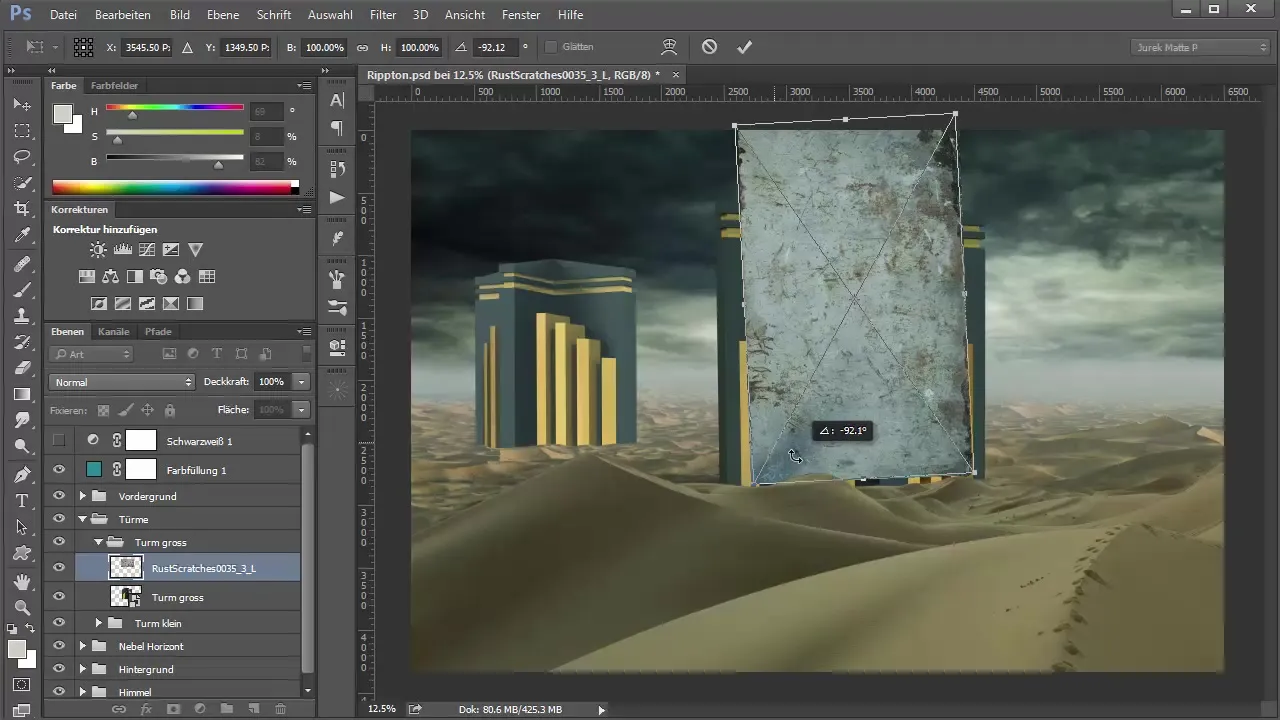
テクスチャをオブジェクトにのみ表示するために、クリッピングマスクを作成します。Altキーを押しながらマスクアイコンをクリックして、希望するクリッピングマスクをアクティブにします。その後、ブレンドモードを「ソフトライト」に設定して、テクスチャをオブジェクトにより柔らかく組み合わせることができます。

テクスチャが強すぎる場合は、テクスチャにマスクを適用して反転することができます。不規則なパターンのために雲のブラシなどのブラシを使用して、白い色で希望の場所にペイントしてテクスチャをより控えめにすることができます。
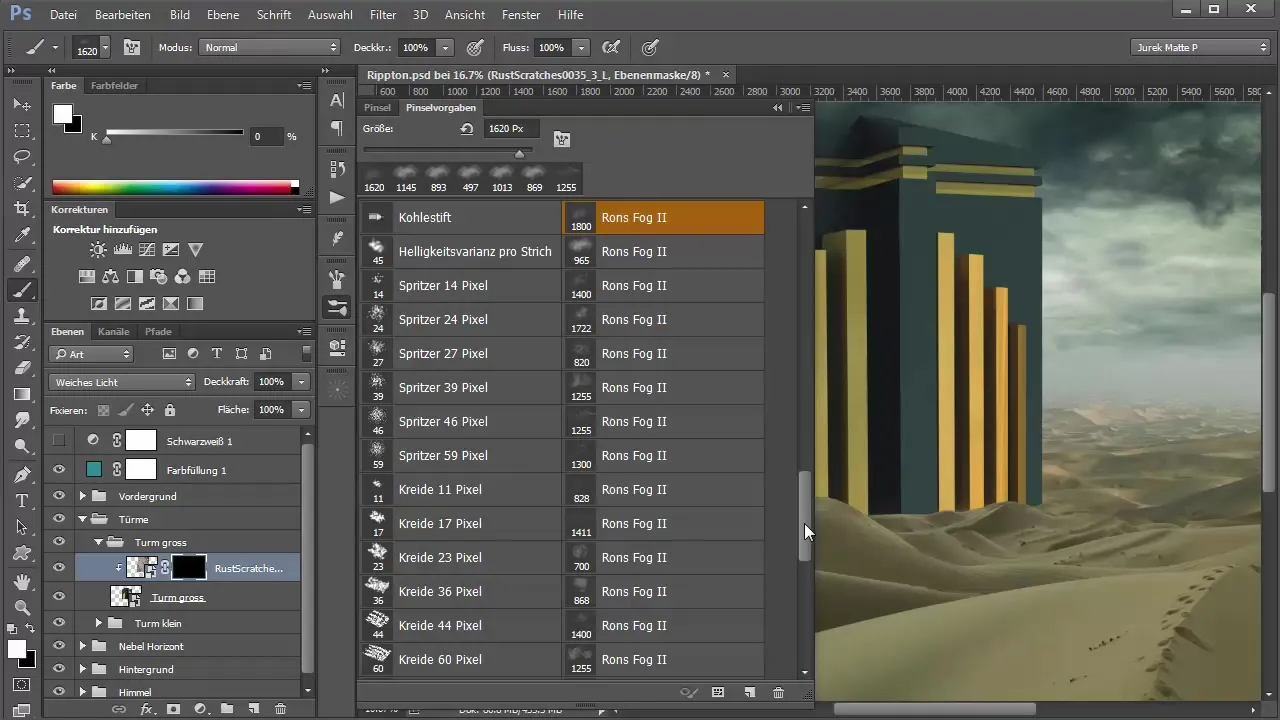
ブラシの不透明度を変化させるべきです。低い不透明度から始めて、自然な外観を達成するために徐々に進めます。このステップを繰り返してテクスチャをより均一でリアルにします。
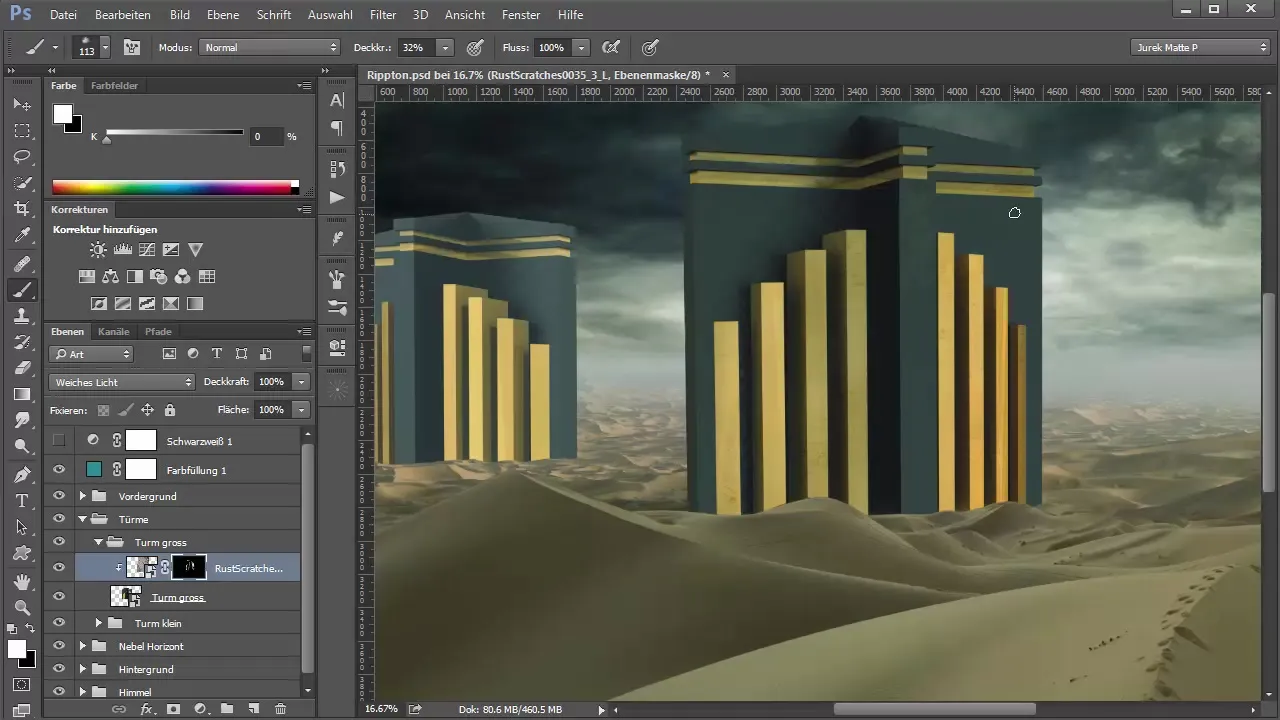
テクスチャが良好な外観になったら、次のオブジェクト、今回は小さなタワーに移ります。再度適切なテクスチャを選択し、前と同様に適用し、ここでもクリッピングマスクを使用します。さまざまなブレンドモードを使って、最も良い効果を得るために実験してください。「重なり合うコピー」などを試してみてください。

さらに、さまざまなテクスチャを重ねて、より複雑で興味深い外観を得ることもできます。テクスチャの透明度を段階的にマスクで調整して、望ましい効果を控えめに強調することを忘れないでください。
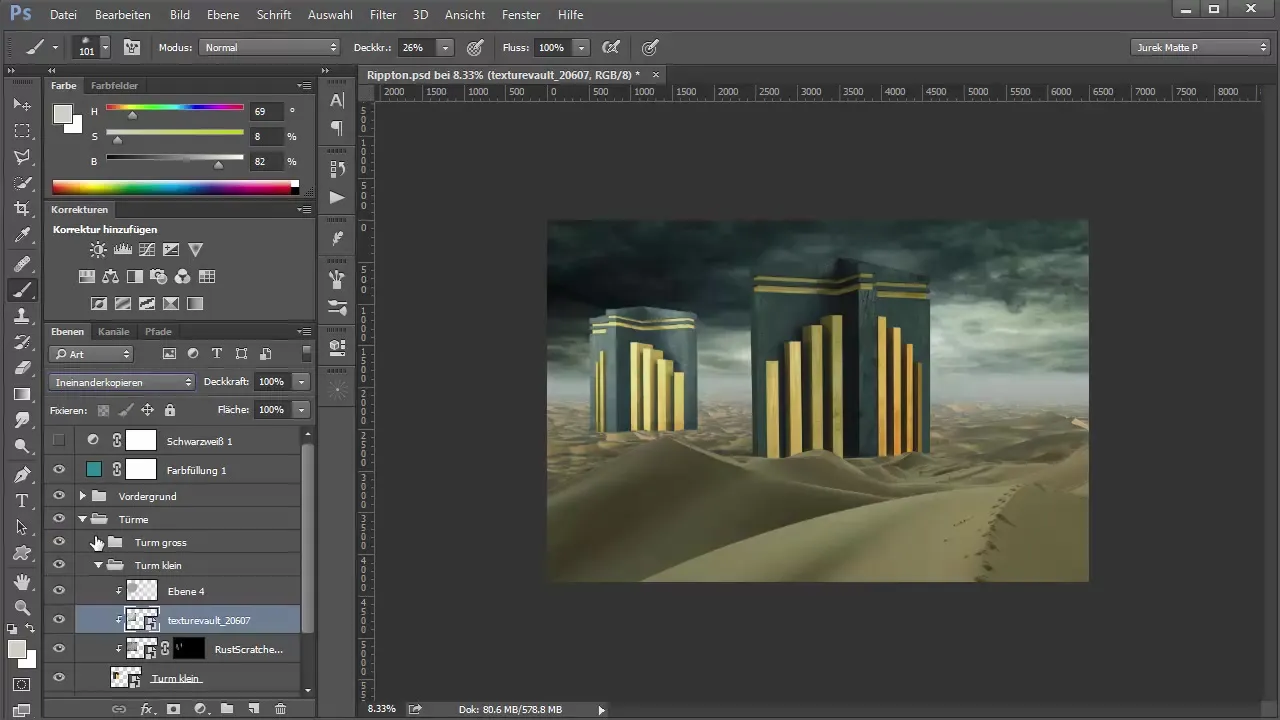
全体の構成をまとめるために、影や光の効果を加えることに注意してください。これにより、深みを生み出し、オブジェクトを環境に溶け込ませることができます。

正しいテクスチャと色の組み合わせを使用することで、3Dオブジェクトと背景を調和させた現実的で魅力的なシーンを作成できます。要素がどのように相互作用しているかを常に確認し、必要に応じて調整を行うべきです。

まとめ - Photoshopでの3Dオブジェクトの統合とテクスチャの向上
3DオブジェクトをPhotoshopに統合し、テクスチャで強化することは、実験や個人的なタッチを多く提供する創造的なプロセスです。クリッピングマスクやさまざまなテクスチャを巧みに使用することで、プロジェクト全体の雰囲気を高めるリアルで印象的な表現を得ることができます。
よくある質問
Photoshopにおけるスマートオブジェクトの利点は何ですか?スマートオブジェクトは非破壊編集を可能にするため、変更をいつでも元に戻すことができます。
プロジェクトのために最適なテクスチャを選ぶには?テクスチャがデザインの雰囲気やスタイルに合い、望ましい詳細度を加えるようにしてください。
テクスチャの視認性を調整するにはどうすればよいですか?テクスチャの不透明度やブレンドモードを調整するか、マスクを使用して特定の領域をターゲット編集することができます。


